通过使用键盘快捷键可以极大地提高我们的操作效率,尤其是对于办公用户而言更是如此。君不见高手们均是纯键盘操控电脑,有哪个晃着鼠标点来点去的?所以,纯装X而言,掌握一些......
2023-06-24 201 Win10快捷键大全
win10系统上的操作中心功能可说是一大特色,通过win10操作中心我们可以快速的打开一些设置程序,非常的简单实用,但有用户遇到win10操作中心不见了如何恢复?
1、鼠标右键桌面左下角的开始按钮,在弹出菜单中选择运行打开。
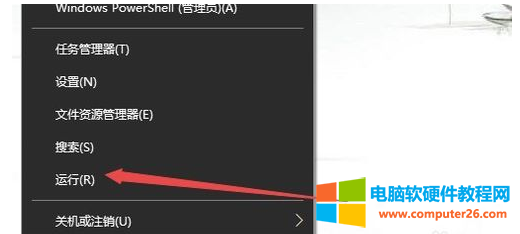
2、然后再运行输入框中输入gpedit.msc,然后点击确定按钮打开组策略编辑器。
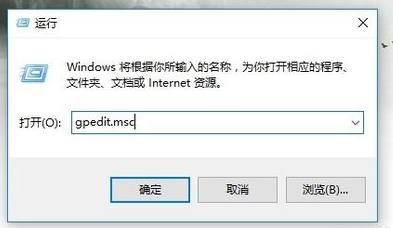
3、在组策略编辑器的左侧点击用户配置—管理模板,进入下一步。
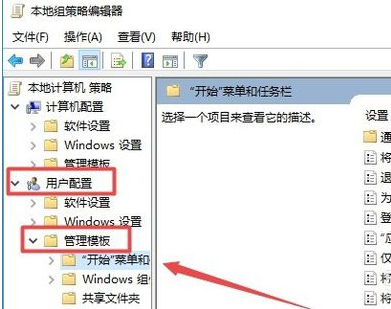
4、然后在右侧界面中中找到删除通知和操作中心选项并双击打开。
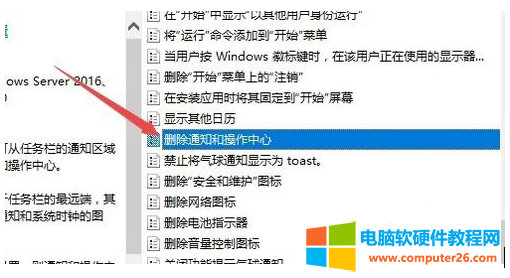
5、在弹出的窗口中点击未配置选项,然后点击确定按钮即可。

6、最后打开设置窗口,将操作中心的开关打开就可以了。
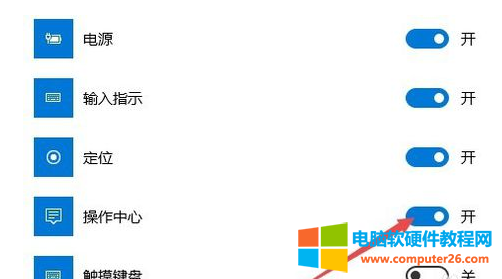
标签: win10操作中心不见了
相关文章
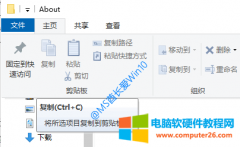
通过使用键盘快捷键可以极大地提高我们的操作效率,尤其是对于办公用户而言更是如此。君不见高手们均是纯键盘操控电脑,有哪个晃着鼠标点来点去的?所以,纯装X而言,掌握一些......
2023-06-24 201 Win10快捷键大全
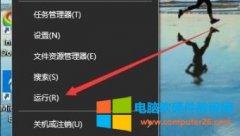
很多小伙伴在电脑上使用了 Win10 系统后都在右下角出现了一串文字,显得很不美观,今天就给你们带来了 win10 右下角去掉文字方法,有需要的就来学习一下吧。 win10右下角怎么去掉文......
2022-07-31 210 win10
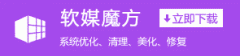
微软官方还发布了最新的 Windows 11 Build 25140 ISO 系统镜像下载。 你现在可以从 Windows Insider Preview 下载页面下载 Windows 11 Insider Preview 官方 ISO 镜像,供收藏使用。 用户使用最新的 Dev 频道......
2022-06-22 250 win11下载
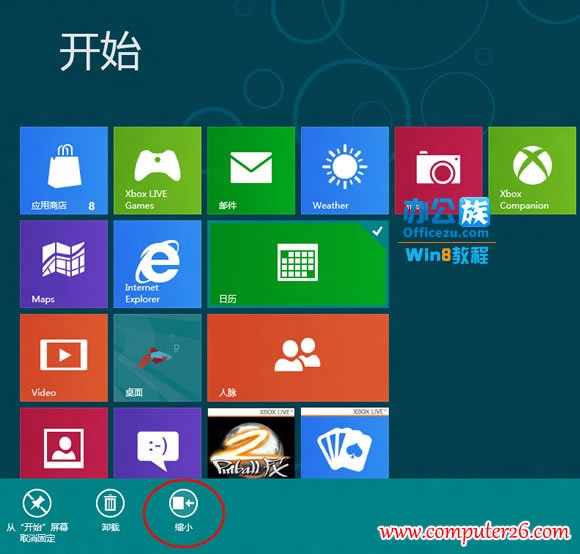
许多用户对于Win8 Metro界面感到很不满,因为Win8系统中的Metro界面全部是由图标组成,杂乱无章,和之前版本的系统中的开始菜单相比,完全没有任何优势。安装的程序多了以后,Metro界......
2017-12-12 202 Win8